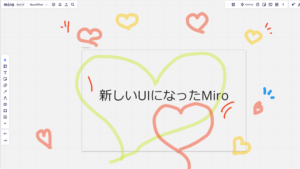ChromebookでMiroを使う
オンラインセミナーサポート用にChromebookを使い始めたので、Miroが使えるかを試してみました。
結構、キチンと使えそうです
Google ChromeブラウザでMiroにアクセスする形で、まずは基本機能は一通り使えました。
Google Chromeで、Miroのサイトに移動します。ログインし、ダッシュボードから新しいボード作成してみました。
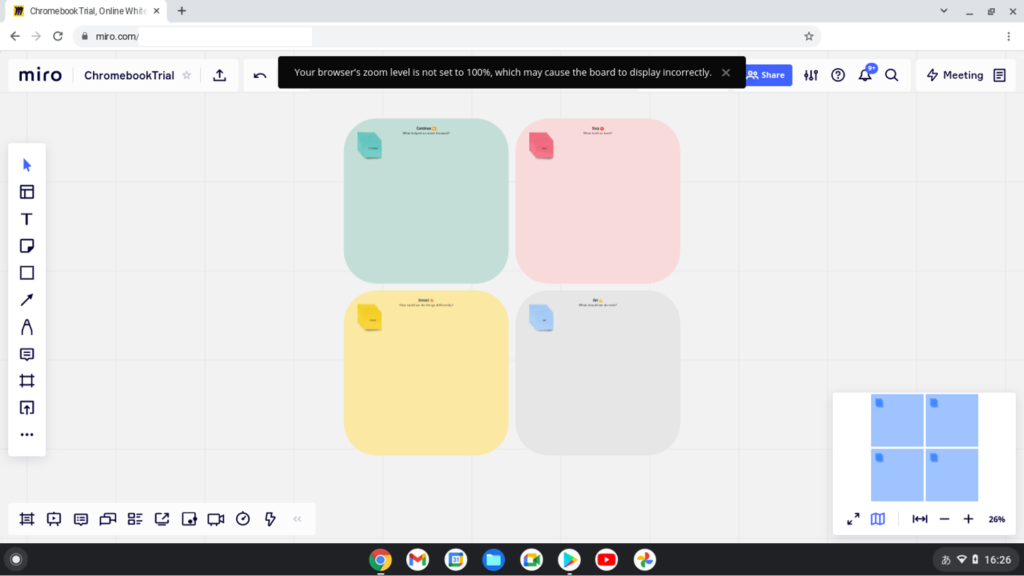
2万円台で購入した廉価なChromebookで解像度は、1,366×768ドットで少し小さ目です。そのためか、上部に「Your browser's zoom level is not set to 100%, which may cause the board to display incorrectly.」と出ています。これは、「あなたのブラウザは拡大率が100%ではないから、ボードの見え方が正しくないかもしれないよ……」ということですが、とりあえずは操作に困難はありませんでした。
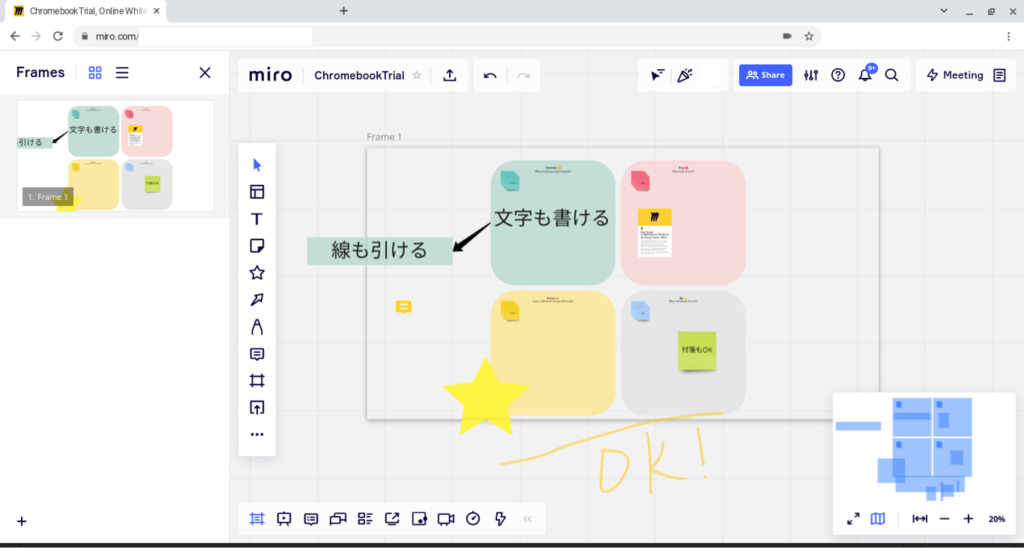
- Ctrl+CとCtrl+Vで行う「URLの貼り付け」
- スティッキーノート(付箋)の挿入
- 文字の入力
- 手書き文字の入力
- コメント機能でコメントを付ける
- 線やシェイプの描写
- テンプレートの利用
- フレームの作成
といった基本機能は一通り使えます。一般参加者としての利用には問題なさそうです。
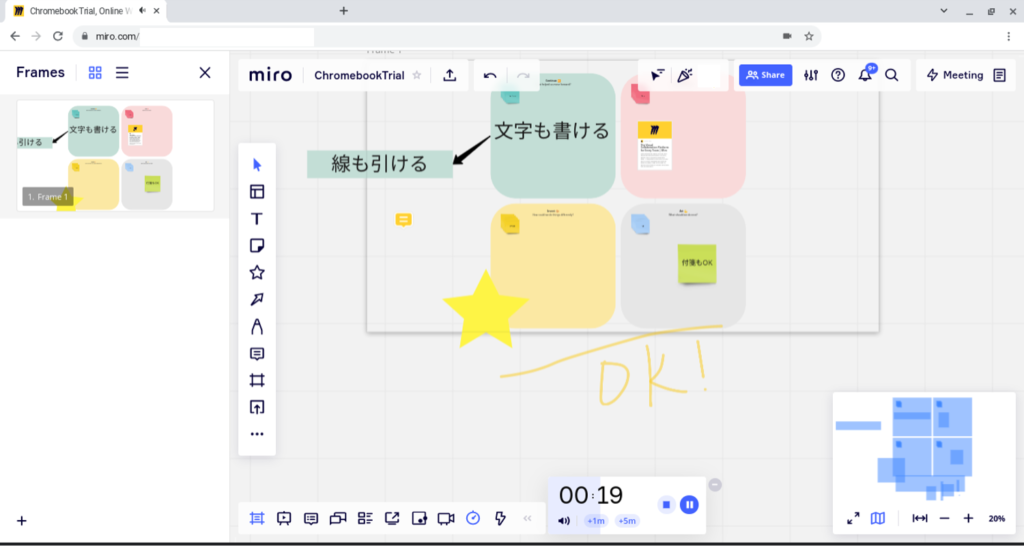
タイマーの設定もできました。
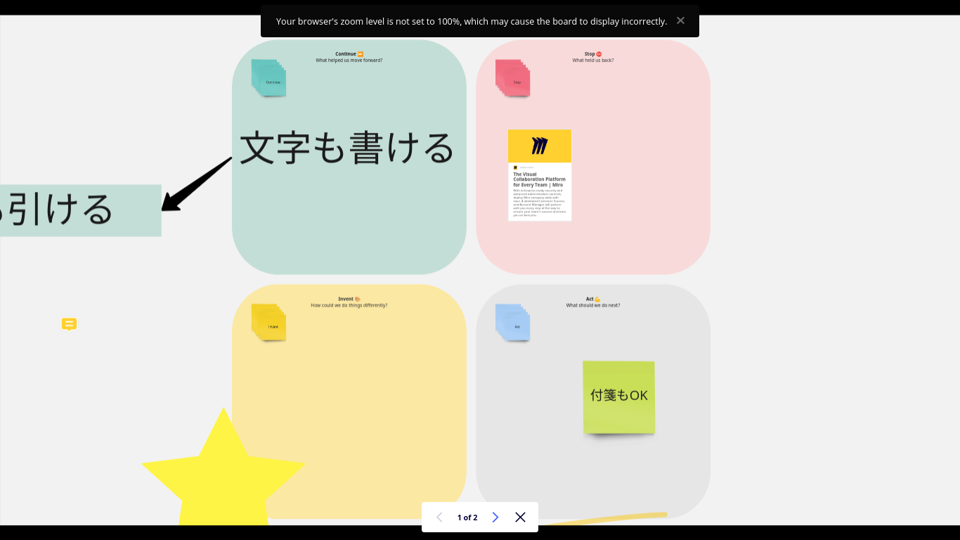
プレゼンテーションモードもOKです。
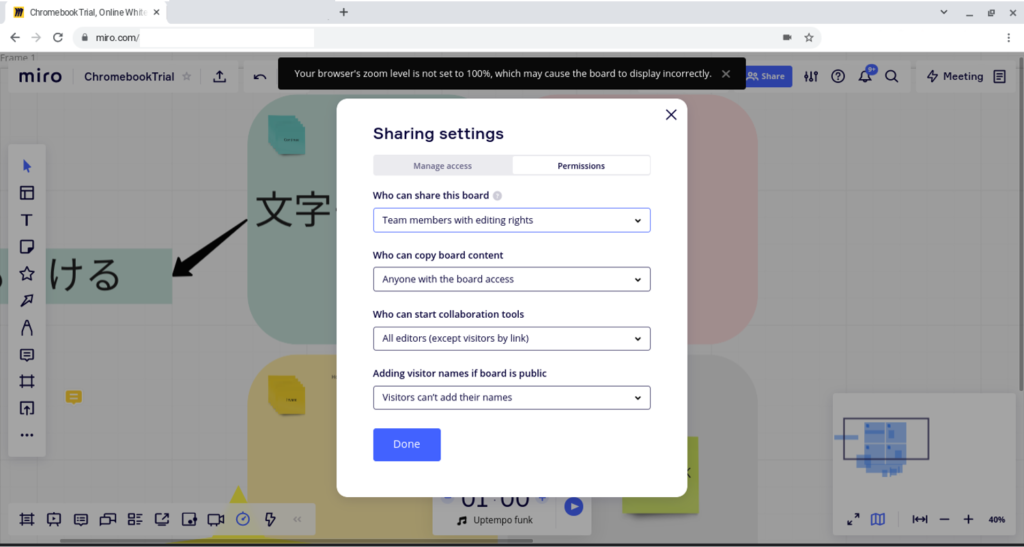
共有設定もできました。
ということで、セミナー主催者としての各種設定も問題なさそうです。
ZoomとMiroを併用するオンラインセミナーの場合、Zoomホストをするパソコンとそのほかのサポートをするパソコンを分けたほうがよいケースが少なくありません。そんなとき、Chromebookをサブ機として使うという手法も使えそうです。